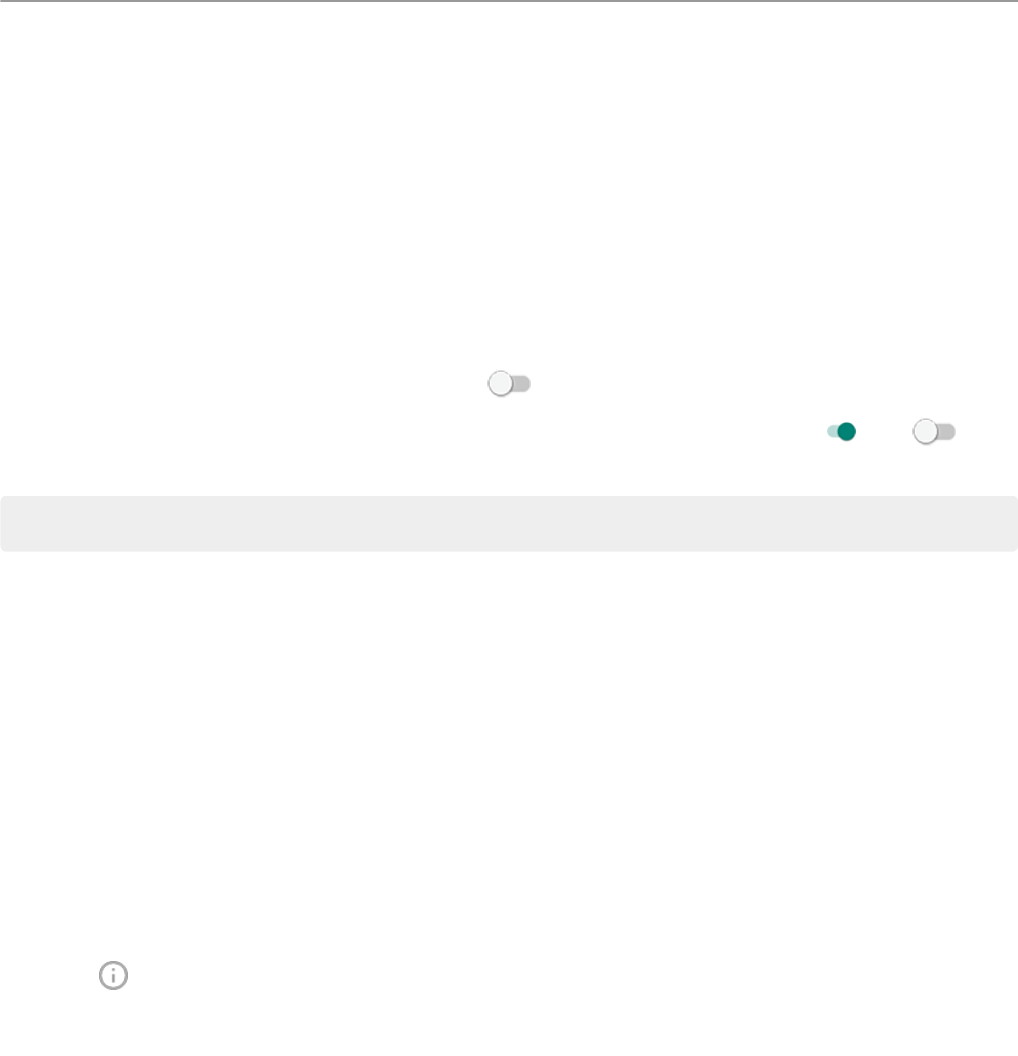-
wat betekend het kleine knipperende groene lichtje, rechtsboven aan de voorzijde van het toestel? Gesteld op 26-11-2021 om 14:27
Reageer op deze vraag Misbruik melden -
Ik wil de foto's die ik gemaakt heb met de Moto E6s met een usb kabel downloaden naar de pc. pc draait met windows XP. moto wordt herkend als Moto E6s onder windows XP. maar we zien helemaal geen bestanden en directories,
Reageer op deze vraag Misbruik melden
Moet ik nog iets aanzetten op de Moto E6s???? Gesteld op 6-12-2020 om 13:44 -
geluid functioneert niet. hoe los ik dit op ?
Reageer op deze vraag Misbruik melden
heb via instellingen niet op kunnen lossen .Wat nu Gesteld op 17-11-2020 om 17:41 -
Ineens zwart scherm op gsm die we pas sinds 14 juli hebben.Gebeurde tijdens bellen ineens.Niet nat geworden of niets.
Reageer op deze vraag Misbruik melden
Wat kan dit zijn en hoe op te lossen of zal hard resetten helpen en hoe doe ik dat?Alvast bedankt Gesteld op 8-9-2020 om 13:37 -
Ik zoek een handleiding voor mijn Motorola E 6
Reageer op deze vraag Misbruik melden
Hoe kom ik daaraan? Gesteld op 30-7-2020 om 18:38 -
hoe koppel ik hem aan mijn pc. wanneer ik hem aansluit kan ik niets openen. wanneer ik op inhoud klik, eigenschappen, geeft hij 'niets' aan Gesteld op 8-7-2020 om 17:19
Reageer op deze vraag Misbruik melden